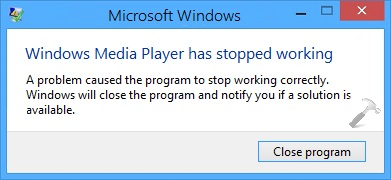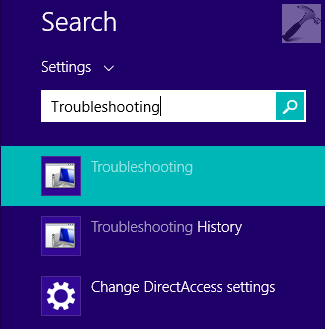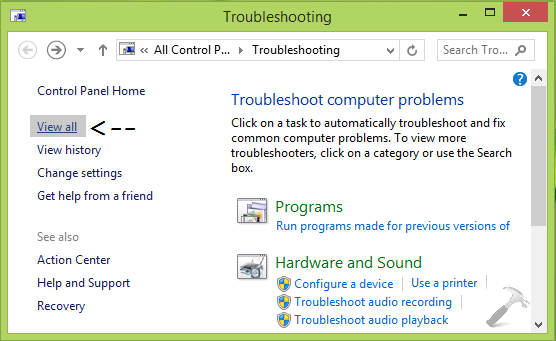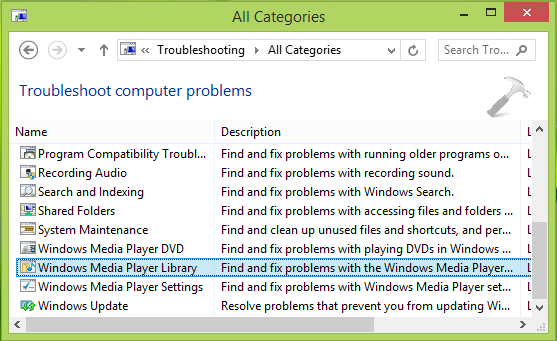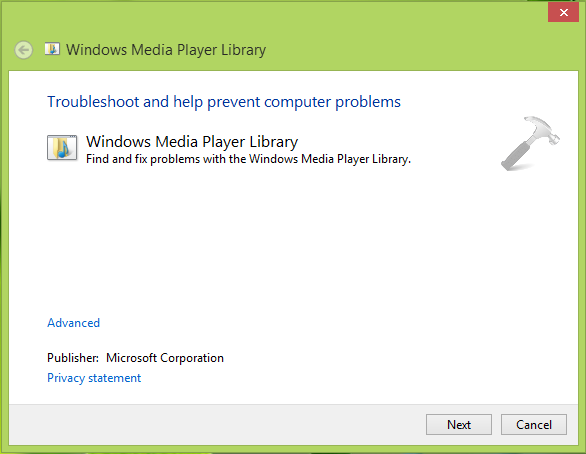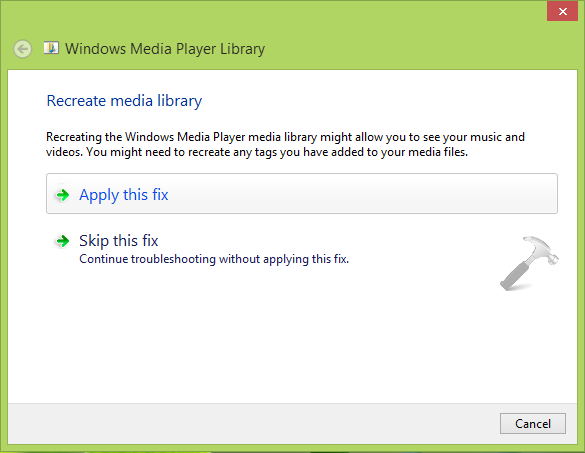Windows Media Player เป็นอีกโปรแกรมหนึ่งที่ช่วยอำนวยความสะดวกให้กับหลายๆ คน ในการเปิดไฟล์มัลติมีเดียได้แบบที่ไม่ต้องพึ่งพาโปรแกรมอื่นๆ เข้ามาเพิ่มเติม และยังรองรับการทำงานร่วมกับไฟล์วีดีโอนามสกุลต่างๆ ได้มากมาย นับว่าเป็นโปรแกรมที่มากับระบบปฏิบัติการ Windows อีกตัวหนึ่งที่อยู่คู่กันมากับผู้ใช้ ให้ความคล่องตัวอยู่ไม่น้อย
แต่ในการใช้งานบางครั้งเราคงทราบกันดีว่า แม้ WMP จะรองรับไฟล์ได้หลากหลายมากขึ้น แต่ปัจจุบันมีไฟล์นามสกุลแปลกๆ อยู่ไม่น้อย บางครั้งการใช้ไฟล์แปลกๆ เหล่านี้มาเปิดบนโปรแกรม Windows Media Player ก็อาจทำให้การทำงานผิดปกติได้เช่นกัน แต่โอกาสที่จะเป็นก็คงไม่บ่อยนัก โดยอาการจะแสดงขึ้นเป็นหน้าต่าง “Windows Media Player has stopped working” ส่วนเมื่อเกิดอาการขึ้นแล้วต้องทำอย่างไรบ้างนั้น คงต้องมาดูกันเป็นข้อๆ ไป
เป็นรูปแบบการแก้ไขปัญหา Windows Media Player has stopped working ในเบื้องต้นที่ค่อนข้างง่ายและสะดวกทีเดียว
ที่มา : kapilarya